1.安装windows service 2016打开设备管理器,找到出问题的以太网适配器——右键——属性——详细信息——下方”属性“处,切换为”硬件ID“;
你会看到如下格式的值信息:
PCINVEN 8086&DEV_1A1D&SUBSYS 00008086&REV 11
PCINVEN 80868DEV_1A1D&SUBSYS 00008086
PCINVEN 8086&DEV_1A1D&CC 020000
PCINVEN 80868DEV_1A1D&CC 0200
在语句中找到”DEV_xxxx“部分,将xxxx部分记住,在此次例子中,该值为”1A1D“,请记住该值
2.去intel官网下载一份最新的支持所有网卡驱动的大合集包(约八百兆),下载地址如下:https://www.intel.cn/content/www/cn/zh/download/15084/intel-ethernet-adapter-complete-driver-pack.html?wapkw=i219-v
3.下载完成后解压该文件,依次选择PRO1000——Winx64,进入到Winx64目录会看到,以下文件夹
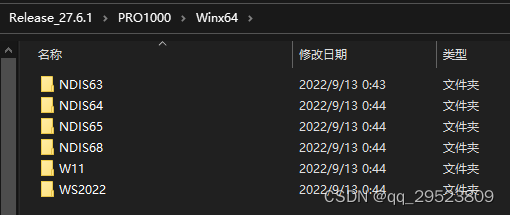
这里我们以I219-v做示范修复,进入NDIS68文件夹,对文件夹进行类型筛选后,会看到三份文件类型为”安装信息“的文件,如下
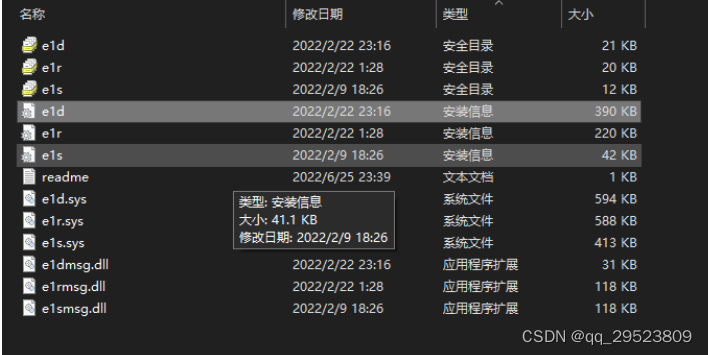
还记得第一步让大家记住的4位xxxx值吗,在此案例中为1A1D,分别用记事本打开三份安装信息文件,按ctrl+f进行查找,一份文件中找不到就去另一份文件,直到找到对应条目,这里1A1D可在”e1d“文件中找到,如下
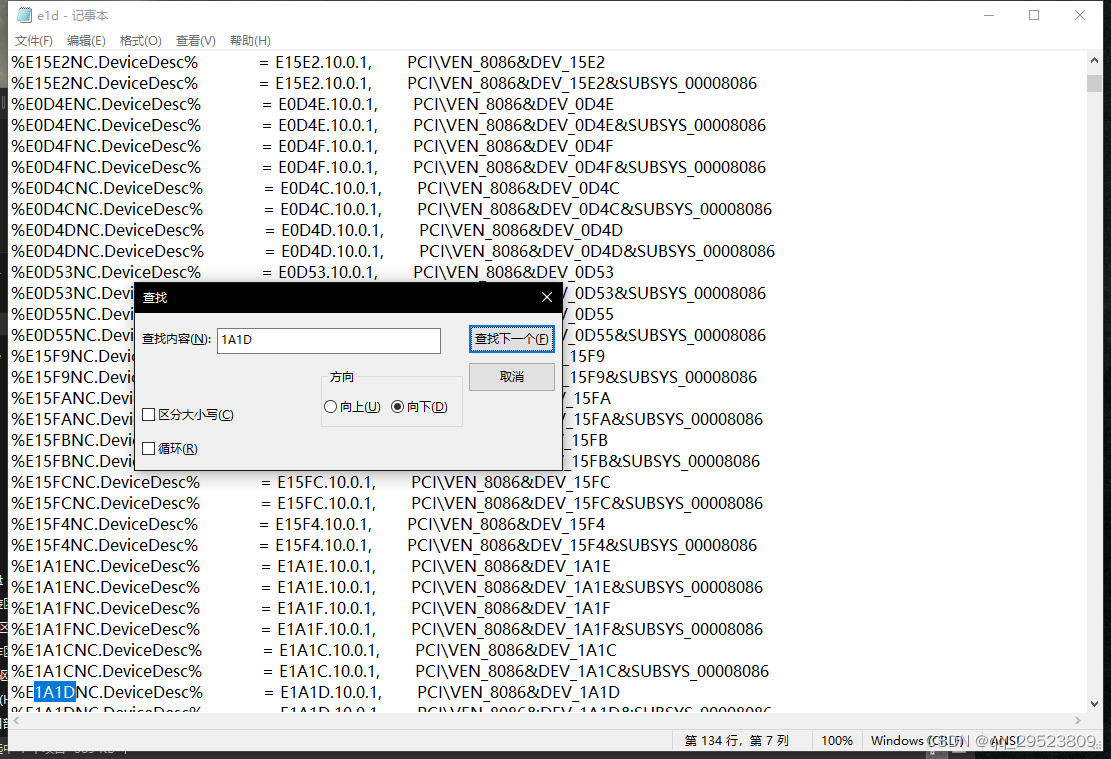
4.记住找到条目的这份安装信息文件名,打开设备管理器,找到有问题的以太网适配器——右键——更新驱动程序——浏览我的电脑以查找驱动程序——让我在计算机上的可用驱动列表选择——拖到最下面,选择网络适配器——从磁盘安装——浏览(选择能找到xxxx四位值的安装信息文件,在这里我选择e1d文件),然后在列表中选择【Intel® Ethernet Connection I219-LM】,我们是用I219LM来替换I219V
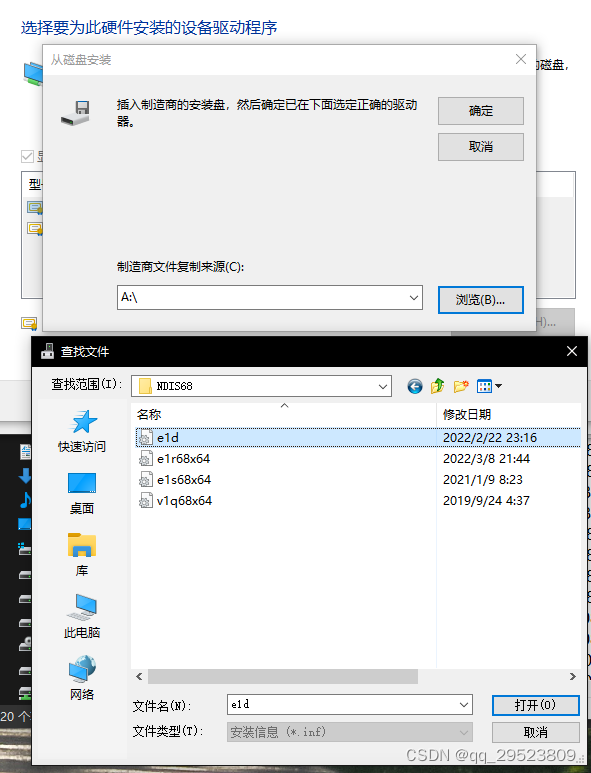
5.最后点击安装即可
备注:该修复方法,不仅仅只是修复I219V在windows service 2016的驱动问题,可类比修复其它intel所有板载网卡驱动问题,思路上先找到对应硬件ID号,然后在Intel最新最全的驱动包集合中找到对应的驱动安装信息文件,最后手动添加更新驱动。诸君此法一通百通!






















 2018
2018











 被折叠的 条评论
为什么被折叠?
被折叠的 条评论
为什么被折叠?










